Εάν ένα φύλλο εργασίας εκτείνεται σε περισσότερες από μία σελίδες, μπορείτε να εκτυπώσετε τις κεφαλίδες ή ετικέτες γραμμών και στηλών (ονομάζονται επίσης τίτλοι εκτύπωσης) σε κάθε σελίδα. Για παράδειγμα, μπορείτε να επαναλάβετε την πρώτη γραμμή των κεφαλίδων στήλης σε όλες τις σελίδες όταν έχετε μεγάλα, σύνθετα φύλλα εργασίας.
-
Επιλέξτε το φύλλο εργασίας που θέλετε να εκτυπώσετε.
-
Στην καρτέλα Διάταξη σελίδας , στην ομάδα Διαμόρφωση σελίδας , επιλέξτε

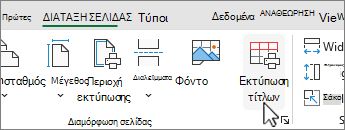
Σημείωση: Η εντολή Εκτύπωση τίτλων θα εμφανίζεται απενεργοποιημένη εάν βρίσκεστε σε λειτουργία επεξεργασίας κελιών, εάν κάποιο γράφημα είναι επιλεγμένο στο ίδιο φύλλο εργασίας ή εάν δεν έχετε εγκατεστημένο κάποιον εκτυπωτή.
-
Από την καρτέλα Φύλλο, στην ενότητα Εκτύπωση τίτλων, κάντε ένα από τα ακόλουθα ή και τα δύο:
-
Στο πλαίσιο Επανάληψη γραμμών στην κορυφή, πληκτρολογήστε την αναφορά των γραμμών που περιέχουν τις ετικέτες στηλών.
-
Στο πλαίσιο Επανάληψη στηλών στα αριστερά, πληκτρολογήστε την αναφορά των στηλών που περιέχει τις ετικέτες γραμμών.
Για παράδειγμα, εάν θέλετε να εκτυπώνονται ετικέτες στηλών στην κορυφή κάθε σελίδας που εκτυπώνεται, μπορείτε να πληκτρολογήσετε $1:$1 στο πλαίσιο Επανάληψη γραμμών στην κορυφή.
Συμβουλή: Μπορείτε επίσης να επιλέξετε


Σημείωση: Εάν έχετε επιλεγμένα περισσότερα από ένα φύλλα εργασίας, τα πλαίσια Επανάληψη γραμμών στην κορυφή και Επανάληψη στηλών στα αριστερά δεν είναι διαθέσιμα στο παράθυρο διαλόγου Διαμόρφωση σελίδας. Για να ακυρώσετε την επιλογή πολλών φύλλων εργασίας, επιλέξτε οποιοδήποτε φύλλο εργασίας δεν έχει επιλεγεί. Εάν δεν είναι ορατό κάποιο μη επιλεγμένο φύλλο, κάντε δεξί κλικ στην καρτέλα ενός επιλεγμένου φύλλου και, στη συνέχεια, επιλέξτε Κατάργηση ομαδοποίησης φύλλων.
-
Επόμενα βήματα
Αφού ολοκληρώσετε τη ρύθμιση του φύλλου εργασίας σας ώστε να συμπεριλαμβάνονται επικεφαλίδες ή ετικέτες γραμμών και στηλών (ονομάζονται επίσης τίτλοι εκτύπωσης) σε κάθε σελίδα, εκτυπώστε το φύλλο εργασίας σας.
Η επανάληψη των κεφαλίδων στηλών κατά την εκτύπωση δεν είναι δυνατή τη συγκεκριμένη στιγμή στο Excel για το web. Ωστόσο, μπορείτε να επαναλάβετε τις κεφαλίδες στηλών κατά την εκτύπωση στην εφαρμογή υπολογιστή Excel.
-
Για να ανοίξετε την εφαρμογή υπολογιστή, στο επάνω μέρος της κορδέλας, επιλέξτε Επεξεργασία > Άνοιγμα σε εφαρμογή υπολογιστή.
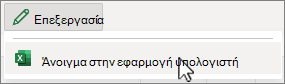
Δεν έχετε την εφαρμογή υπολογιστή Excel; Δοκιμάστε ή αγοράστε το Microsoft 365.
-
Επιλέξτε το φύλλο εργασίας που θέλετε να εκτυπώσετε.
-
Στην καρτέλα Διάταξη σελίδας , στην ομάδα Διαμόρφωση σελίδας , επιλέξτε

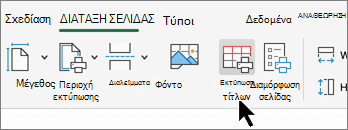
Σημείωση: Η εντολή Εκτύπωση τίτλων θα εμφανίζεται απενεργοποιημένη εάν βρίσκεστε σε λειτουργία επεξεργασίας κελιών, εάν κάποιο γράφημα είναι επιλεγμένο στο ίδιο φύλλο εργασίας ή εάν δεν έχετε εγκατεστημένο κάποιον εκτυπωτή.
-
Από την καρτέλα Φύλλο, στην ενότητα Εκτύπωση τίτλων, κάντε ένα από τα ακόλουθα ή και τα δύο:
-
Στο πλαίσιο Επανάληψη γραμμών στην κορυφή, πληκτρολογήστε την αναφορά των γραμμών που περιέχουν τις ετικέτες στηλών.
-
Στο πλαίσιο Επανάληψη στηλών στα αριστερά, πληκτρολογήστε την αναφορά των στηλών που περιέχει τις ετικέτες γραμμών.
Για παράδειγμα, εάν θέλετε να εκτυπώνονται ετικέτες στηλών στην κορυφή κάθε σελίδας που εκτυπώνεται, μπορείτε να πληκτρολογήσετε $1:$1 στο πλαίσιο Επανάληψη γραμμών στην κορυφή.
Συμβουλή: Μπορείτε επίσης να επιλέξετε


Σημείωση: Εάν έχετε επιλεγμένα περισσότερα από ένα φύλλα εργασίας, τα πλαίσια Επανάληψη γραμμών στην κορυφή και Επανάληψη στηλών στα αριστερά δεν είναι διαθέσιμα στο παράθυρο διαλόγου Διαμόρφωση σελίδας. Για να ακυρώσετε την επιλογή πολλών φύλλων εργασίας, επιλέξτε οποιοδήποτε φύλλο εργασίας δεν έχει επιλεγεί. Εάν δεν είναι ορατό κάποιο μη επιλεγμένο φύλλο, κάντε δεξί κλικ στην καρτέλα ενός επιλεγμένου φύλλου και, στη συνέχεια, επιλέξτε Κατάργηση ομαδοποίησης φύλλων.
-
Χρειάζεστε περισσότερη βοήθεια;
Μπορείτε ανά πάσα στιγμή να ρωτήσετε έναν ειδικό στην Κοινότητα τεχνικής υποστήριξης του Excel ή να λάβετε υποστήριξη στις Κοινότητες.










